Решена — Не работает сканер, ошибка 0х00000015 | SafeZone
Wolf_fr
Активный пользователь
- #1
Всем Привет !!! просмотрел форум , но такой ошибки я не вижу , и решил создать тему.
Моя система вин 7 максимальная SP1 64bit.Беда в том что вылазит ошибка с кодом 0х00000015 Brother DCP 195C, при сканировании документа, перерыл весь инет, но увы не нашел толком не чего, удалял драйвера, чистил комп, потом снова устанавливал и толку нету…. не знаю что и делать, а до этого все работало нормально.
Вот такая беда …
Я извиняюсь, но не знал в какую тему определить.
Click to read more…
Последнее редактирование:
Chinaski
- #2
Wolf_fr, Wolf_fr, сделайте лог по этой инструкции, если к сообщению не удастся прикрепить залейте на файлообменник и дайте ссылку
Dragokas
Angry & Scary Developer
- #3
Подозрение, что где-то в настройках задана папка для сохранения сканов на несуществующий (отключенный) диск,

Wolf_fr
Активный пользователь
- #4
Вот сделал лог, как вы просили.
А это я залил на файлообменик , думал что сюда не пойдет http://www.fayloobmennik.net/5295084
Ах да , еще вот что при каждом старте вылазит сообщение такого рода, как можно при старте отправить документ….(
Последнее редактирование:
Chinaski
- #5
Wolf_fr, гляну лог, а пока приложите файл C:\Users\Wlad\AppData\Local\Temp\TWAIN.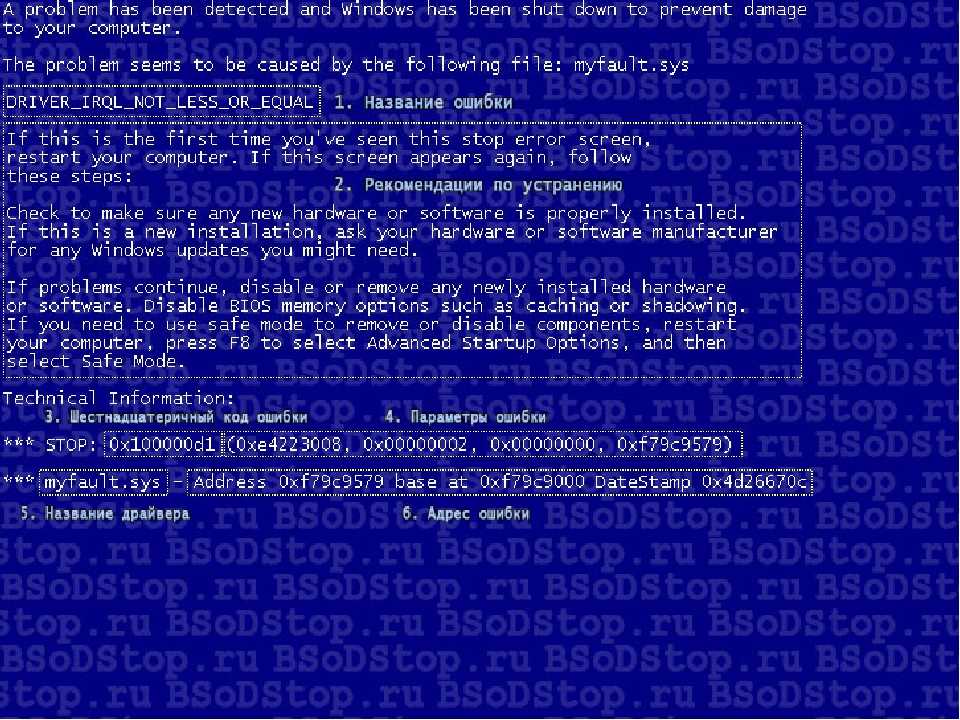 LOG
LOG
Wolf_fr
Активный пользователь
- #6
Вот как вы просили лог
iskander-k
- #7
Попробуйте как написано по ссылке http://www.ru.rellenadodecartuchos….0x00000015-pri-skanirovanii.html#.VZ_wFaW3nMK
Wolf_fr
Активный пользователь
- #8
Все сделал как там было описано, но увы ошибка так и не ушла.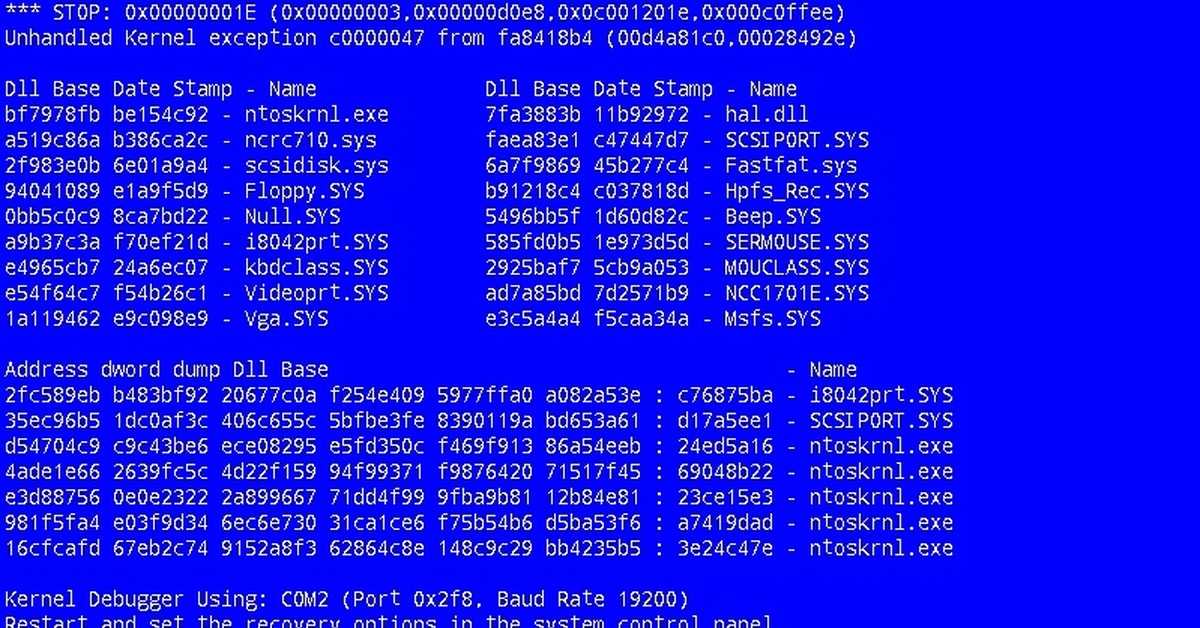
Chinaski
- #9
по логу ProcMon есть такие мысли:
1. выполните в командной строке запущенной от имени администратора:
sfc /scannow
и приложите файл c:\Windows\Logs\CBS\CBS.log
2. Программа настойчиво пытается найти файл Brcolm32.dll но не находит
что из этого следует не совсем понятно, поищите файл есть ли он? Если найдется выполните в командной строке запущенной от имени администратора:
regsvr32 ПутьКФайлу\Brcolm32.dll
Wolf_fr
Активный пользователь
- #10
сделал я лог sfc /scannow, но вот Brcolm32.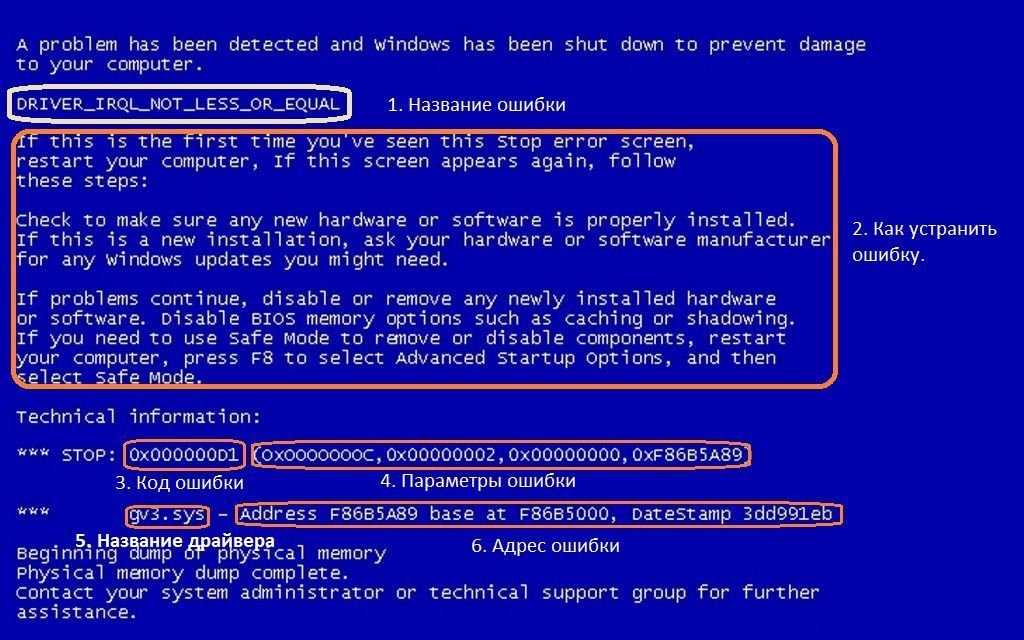 dll не нашел…
dll не нашел…
Chinaski
- #11
Wolf_fr, по логу есть поврежденные файлы, но к проблеме они вряд ли имеют отношение, кстати эту проблему мы уже с вами обсуждали, там же в теме есть фикс. Что бы это не повторялось в панели управления необходимо скрыть обновление.
Вы как я понимаю сканируете через приложение Control Center 3 Main Program? Пробовали его переустановить? Вполне возможно файл Brcolm32.dll от него.
Пробовали сканировать через другие приложения?
Wolf_fr
Активный пользователь
- #12
Вот сделал лог, прилагаю. Теперь насчет обновления KB3068708, чтото он ругается на меня, полазил по инету насчет инфи, все на это обновления ругаются…
Теперь насчет обновления KB3068708, чтото он ругается на меня, полазил по инету насчет инфи, все на это обновления ругаются…
SNS-amigo
SNS System Watch Freelance reporter
- #13
Wolf_fr, Ошибка 0x00000015 — это известная ошибка несовместимости или неисправимого сбоя в ПО.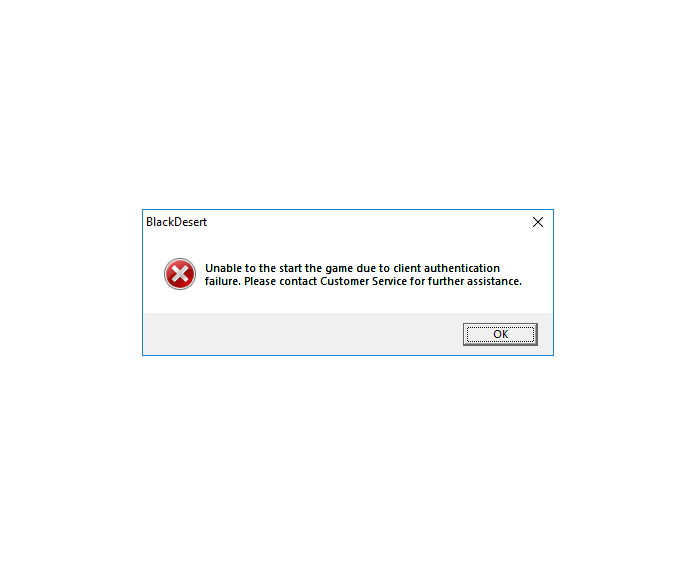
Вот руководство на ваш Brother. Он был выпущен в 2009 году, еще до появления Win7. Ее еще нет в списке поддерживаемых ОС (см. стр. 4), но драйверы и ПО для вашего устройства позже обновлялись.
Страница загрузки: http://support.brother.com/g/b/downloadlist.aspx?c=ru&lang=ru&prod=dcp195c_all&os=93
Вы можете скачать более новые драйверы и ПО или только утилиту обновления и запустить ее для обновления имеющегося набора.
Вам надо попробовать Brother на другой системе (другом ПК), например с Win7 x32 или более старой. Если там будет работать, то ошибка в совместимости, если и там не будет работать, то значит проблема с устройством сканирования (или его блоком питания).
То, что ранее работало, не показатель. Есть понятие неполной совместимости, работает до первого сбоя. Более того, у вас система максимальная, а это большой минус, а не плюс. Маскималка очень плохо поддается отладке.
Последнее редактирование:
Wolf_fr
Активный пользователь
- #14
SNS-amigo, Спасибо ! как же мне почистить реестр, перед установкой новых драйверов, старые не хотят удалятся !!!! я пробовал на другом пк , там все работало, со своим кабелем, все работало четко.
SNS-amigo
SNS System Watch Freelance reporter
- #15
Я не рекомендую пользоваться программами Uninstall Tool, jv16 PowerTools X, Reg Organizer для удаления ПО и чистки реестра.
После них очень много неустранимых последствий. Тем более зачастую пользователями используются некупленные версии.
Wolf_fr написал(а):
как же мне почистить реестр, перед установкой новых драйверов, старые не хотят удалятся
Нажмите для раскрытия…
Утилитой от производителя, я же дал вам ссылку.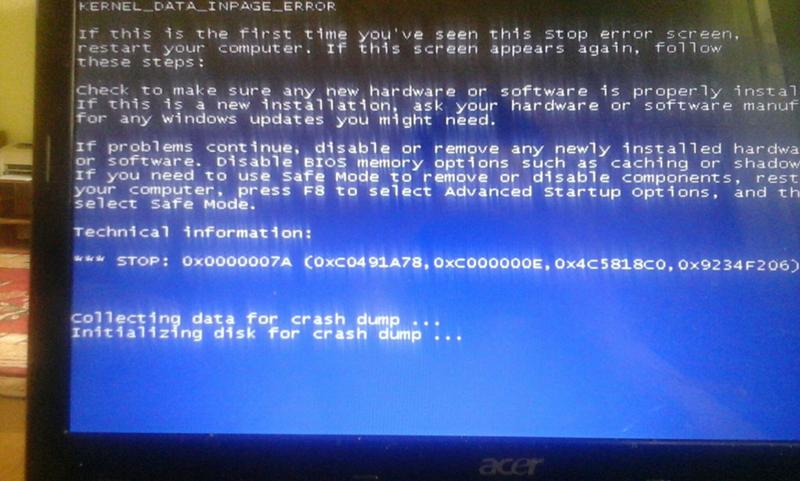 Вот она в архиве, разархивируйте, найдите там файл BrRemPnP, запустите от имени администратора, выберите модель своего устройства и согласитесь на удаление драйверов. Перезагрузите ПК и отсоедините МФУ во время перезагрузки до начала загрузки системы.
Вот она в архиве, разархивируйте, найдите там файл BrRemPnP, запустите от имени администратора, выберите модель своего устройства и согласитесь на удаление драйверов. Перезагрузите ПК и отсоедините МФУ во время перезагрузки до начала загрузки системы.
Последнее редактирование:
Wolf_fr
Активный пользователь
- #16
SNS-amigo, спасибо ! я уже сделал утилитой деинсталляцию, но увы, ключи как сидели так и сидят.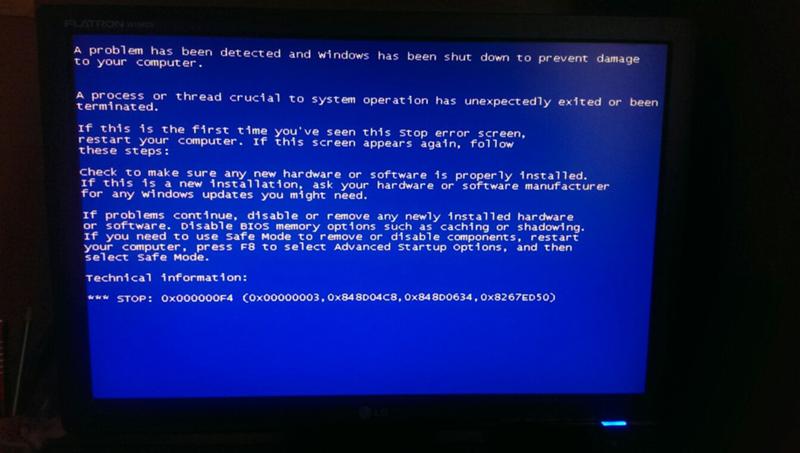 .., и не могу не чем из снести…
.., и не могу не чем из снести…
SNS-amigo
SNS System Watch Freelance reporter
- #17
Wolf_fr, а вы рег-органайзер и пр. утиль пробовали удалять?
Насколько помню, эти тулзы сначала делают бэкап всех веток реестра, а потом оттуда их и восставналивают.
Удалите их все, без остатка, с перезагрузкой после каждой, а потом еще раз бразерским клинером пройдитесь.
Chinaski
- #18
Wolf_fr, не удаляются попробуйте повторно установит приложение и драйвера после установки поищите в системе файл Brcolm32.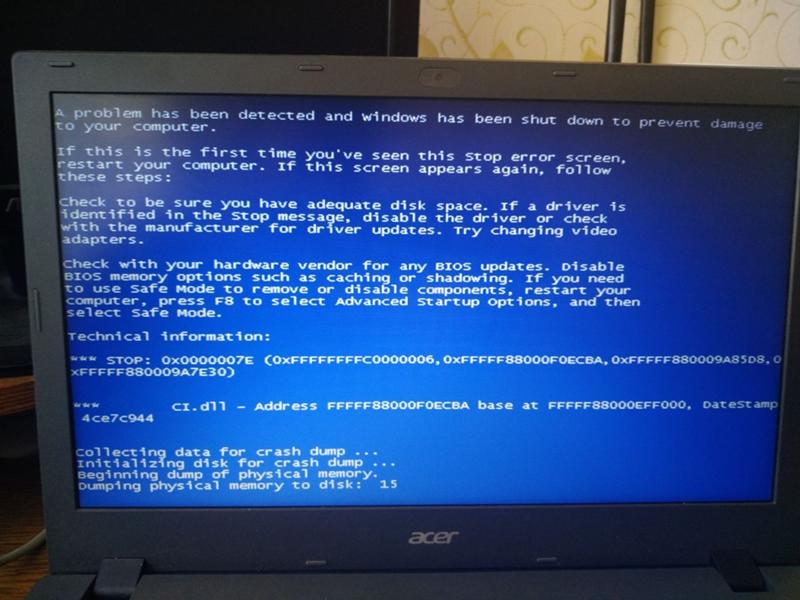 dll
dll
Wolf_fr
Активный пользователь
- #19
Спасибо всем за советы !!! я снес всю систему и переустановил винду заново !!! все работает прекрасно и без драйверов, поставил я себе вин 8.1 и все работает. Даже не пришлось на бротер ставить драйвера, распознал на ура.
SNS-amigo
SNS System Watch Freelance reporter
- #20
Wolf_fr написал(а):
8.
1 и все работает. Даже не пришлось на бротер ставить драйвера, распознал на ура.
Нажмите для раскрытия…
В ней есть драйвера, но нет контроль-центра Brother.
Сканер работает только со значка CC этого самого контроль-центра.
Хотя в 8-ке есть другой инструмент для сканеров, но иногда на ранние МФУ он не срабатывает.
Последнее редактирование:
Устранить ошибку «Опция не может быть выполнена, ошибка 0x00000015» при сканировании
Если у вас появляется
эта ошибка при сканировании, скорее
всего вы используете операционную
систему Windows 7, и драйверы для сканера
не совместимы с используемой вами
операционной системой. Это не является
ошибкой вируса или вредоносных файлов,
которые попали в ваш компьютер.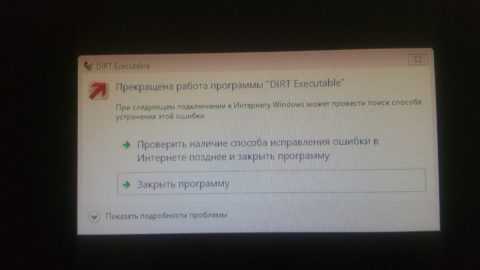 Вы не
не сможете устранить эту ошибку благодаря
сканированию с помощью антивирусной
программы, а также отключая антивирус
или с помощью переустановки антивируса.
Вы не
не сможете устранить эту ошибку благодаря
сканированию с помощью антивирусной
программы, а также отключая антивирус
или с помощью переустановки антивируса.
Довольно резким и невыгодным решением является переустановка операционной системы, так на это требуется время и средства.
Форматирование компьютера требует большой работы, потому что нам придется сохранить все файлы и после установки новой операционной системы скопировать их на компьютер по новой. В продолжение представим вам серию действий из менеджера задач для Windows, что согласно мнениям других пользователей сработало отлично.
Менеджер задач — это окно, которое открывается при нажатии клавиш Ctrl + Alt + Delete, которое указывает, какие процессы и программы запущены и работают в текущий момент в нашем компьютере.
Менеджер задач используется для просмотра процессов,
которые в находятся в работе на данный
момент, а также чтобы их отменить, что
и будем делать в продолжение. В диспетчер
задач можно также зайти, щелкнув правой
кнопкой на панели задач и диспетчере
задач.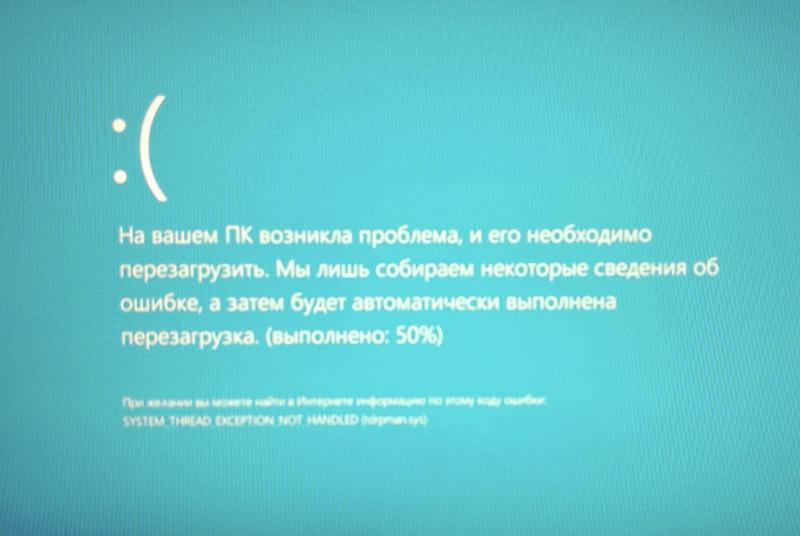
Для устранения ошибки 0x00000015 первое, что нужно сделать, это зайти в диспетчер задач. Заходим туда, нажав на комбинацию Ctrl + Alt + Delete. Когда мы зайдем в данное окно, нажмите на Услуги. Есть вероятность, что опция будет уже выбрана автоматически, когда открывается менеджер задач.
Важное примечание: не исключено, что при октрытии менеджера задач в Windows 7, появится окно перед открытием самой программы, где предоставлены пять вариантов. Нужно будет выбрать пятую опцию под названием «Запустить диспетчер задач».
| Менеджер задач Windows 7 |
Когда открылось данное окно в правом нижнем углу дважды щелкните Услуги … Откроется новую всплывающее окно, уже можно закрыть диспетчер задач Windows. В новом окне дважды щелкните на опции Обнаружение Hardware Shell. См. изображение ниже
| Опция Обнаружение Hardware Shell |
В новом окне будет
указано « Свойства обнаружения
Hardware Shell (локальный компьютер)«.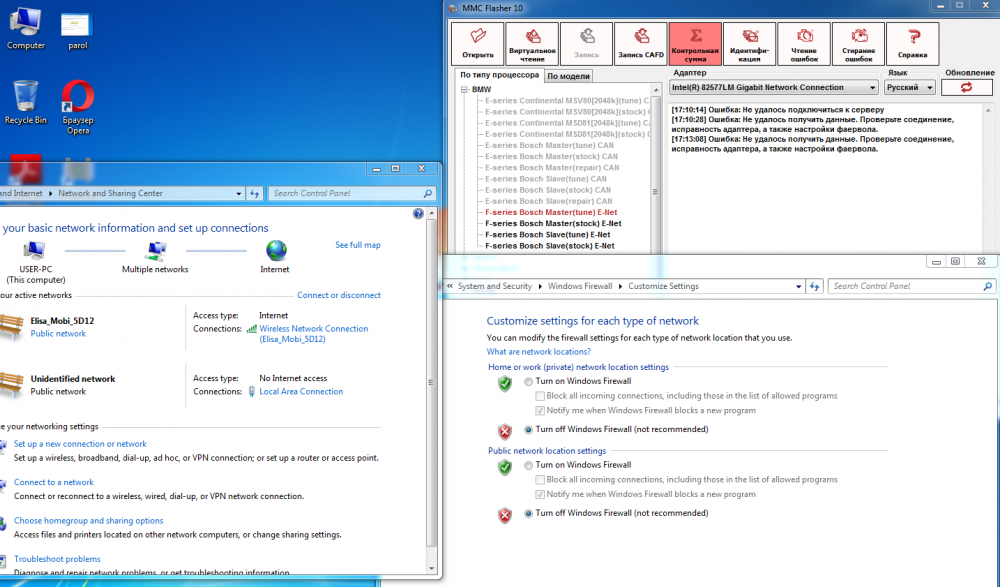 Обычно
появляется новое окно, где в общей опции General, где нужно кликнуть, затем в типе
запуска выберите Автоматический запуск.
Затем в состоянии службы нажмите кнопку Пуск. См. изображение
Обычно
появляется новое окно, где в общей опции General, где нужно кликнуть, затем в типе
запуска выберите Автоматический запуск.
Затем в состоянии службы нажмите кнопку Пуск. См. изображение
| Свойства обнаружения Hardware Shell |
Потом опять перейдите к окну Услуги и дважды щелкните Вызов удаленной процедуры(RPC), появится такое же окно, как и свойства в Обнаружение Hardware Shell (локальный компьютер), проделываем ту же процедуру с этим окном. Повторяем вышеописанные действия в опции General. В противном случае нажмите General, затем в типе запуска выберите Автоматический запуск. Затем в состоянии службы нажмите кнопку Пуск. См. изображение
| Вызов удаленной процедуры(RPC) |
Следующее и последнее
действие — перейти в службу получения
изображений Windows (WIA), проделать такую
же процедуру , как и в других услугах.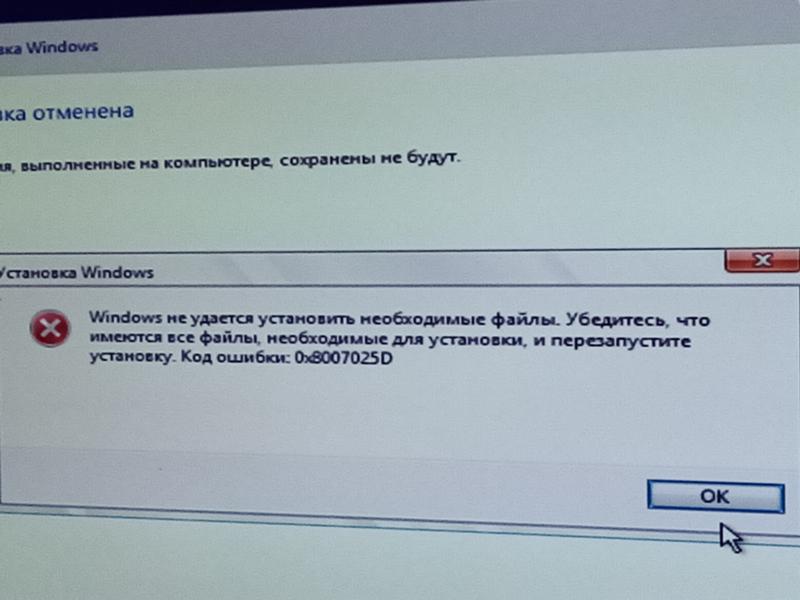 Наконец, нажмите на Принять и готово,
все должно работать отлично. См.
изображение последнего окна.
Наконец, нажмите на Принять и готово,
все должно работать отлично. См.
изображение последнего окна.
| служба получения изображений Windows (WIA) |
0x00000015 — как исправить ошибку
Outbyte PC Repair (версия 1.1.12.641) сертифицирован AppEsteem — надежной организацией по кибербезопасности — с постоянным мониторингом.
Способность соответствовать всем строгим требованиям AppEsteem означает, что Outbyte PC Repair можно считать чистым, безопасным и прозрачным; и что он соответствует этическим и правовым нормам распространения.
AppEsteem — одна из самых известных в мире организаций по кибербезопасности, которая способствует безопасности более 2 миллиардов пользователей. Компания была основана командой опытных специалистов Microsoft по кибербезопасности. Его миссия — создать безопасное пространство для пользователей компьютеров и Интернета, где они будут защищены от киберугроз и мошеннических или неэтичных действий.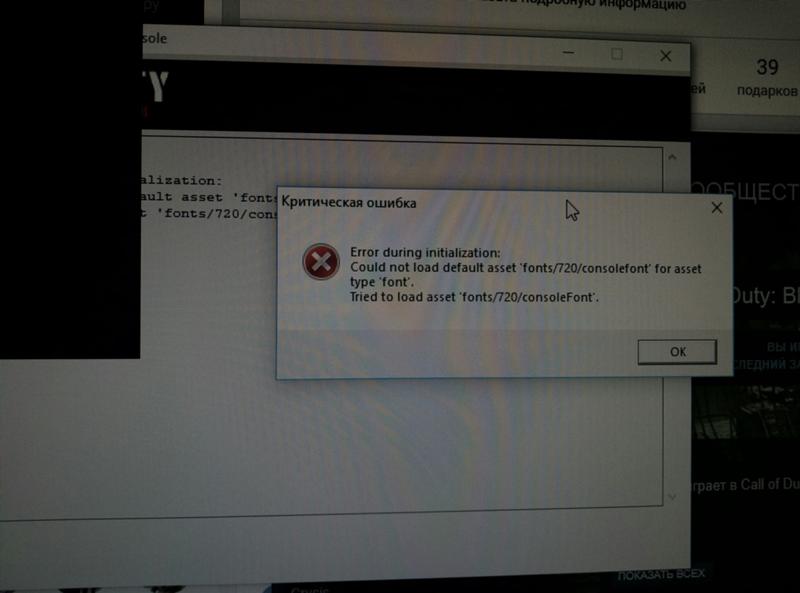
Неисправность, о которой сообщается с кодом ошибки «0x00000015», может произойти из-за ряда различных факторов. Общие причины включают в себя неправильно настроенные параметры системы или неправильные записи в системных элементах, и это лишь некоторые из них. Такие проблемы могут быть решены с помощью специального программного обеспечения, которое восстанавливает системные элементы и настраивает параметры системы для восстановления стабильности.
В статье содержится подробная информация о том, что означает проблема, возможные причины и способы решения проблемы.
Содержание
[скрыть]- 1 Способы исправления кода ошибки «0x00000015»
- 2 Значение кода ошибки «0x00000015»
- 3 Причины кода ошибки «0x00000015»
Способы исправления кода ошибки «0x00000015»
Опытные пользователи ПК могут решить проблему с помощью этого кода, отредактировав системные элементы вручную, в то время как другие пользователи могут захотеть нанять техника, который сделает это за них.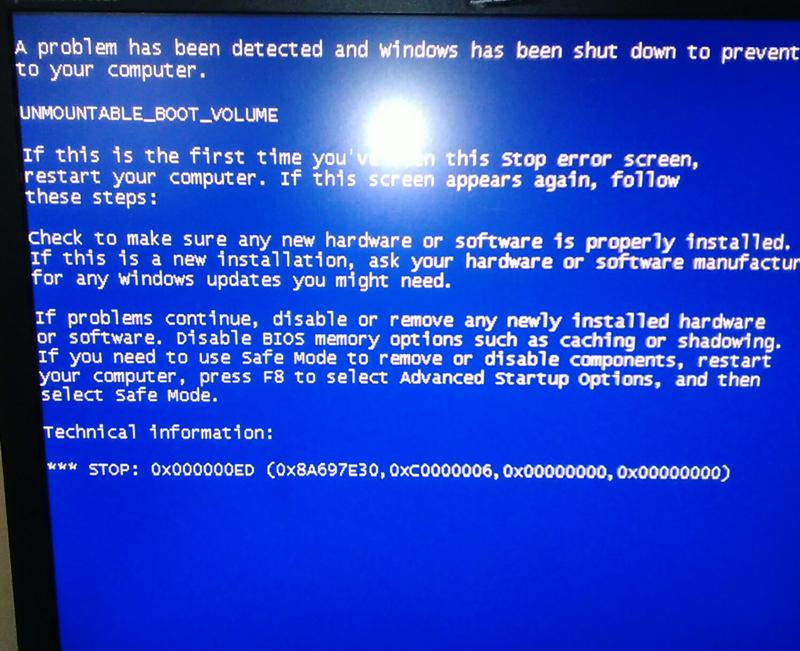 Однако, поскольку любые манипуляции с системными элементами Windows сопряжены с риском сделать операционную систему не загружаемой, всякий раз, когда пользователь сомневается в своих технических навыках или знаниях, ему следует использовать специальный тип программного обеспечения, предназначенного для восстановления системных элементов Windows без требующие от пользователя каких-либо специальных навыков.
Однако, поскольку любые манипуляции с системными элементами Windows сопряжены с риском сделать операционную систему не загружаемой, всякий раз, когда пользователь сомневается в своих технических навыках или знаниях, ему следует использовать специальный тип программного обеспечения, предназначенного для восстановления системных элементов Windows без требующие от пользователя каких-либо специальных навыков.
Следующие шаги должны помочь устранить проблему:
- Скачать программу Outbyte PC Repair
Специальное предложение. См. дополнительную информацию об Outbyte; инструкции по удалению; ЛСКП; Политика конфиденциальности. - Установите и запустите приложение
- Нажмите кнопку «Сканировать сейчас», чтобы определить возможные причины проблемы
- Нажмите кнопку Исправить все, чтобы исправить обнаруженные неисправности
Это же приложение можно использовать для выполнения профилактических мер, чтобы уменьшить вероятность появления этой или других системных проблем в будущем.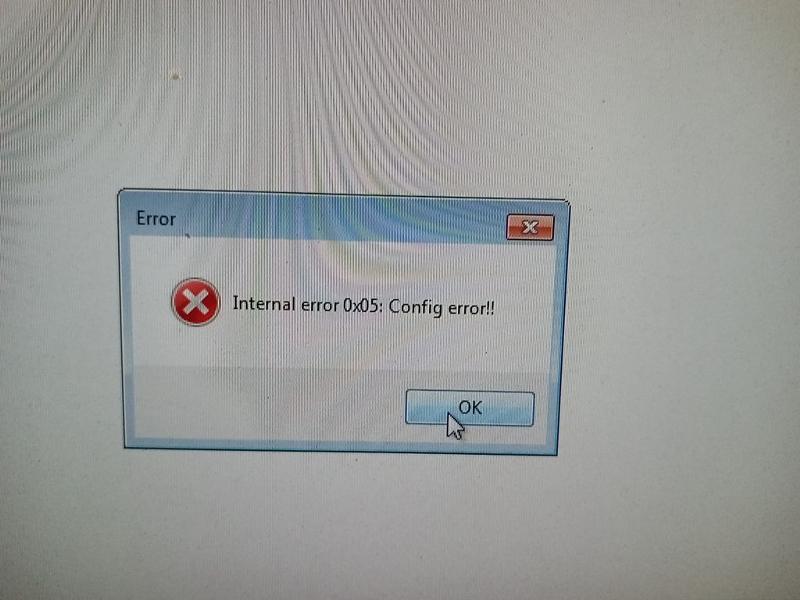
Значение кода ошибки «0x00000015»
Код ошибки «0x00000015» — это имя проблемы, которое содержит сведения о неисправности, в том числе причину ее возникновения, системный компонент или приложение, а также некоторую другую информацию. Числовой код в названии проблемы обычно содержит данные, которые может расшифровать производитель неисправного компонента или приложения. Проблема с этим кодом может возникать в разных местах системы, поэтому, несмотря на то, что в его названии есть некоторые подробности, пользователю все равно сложно определить и устранить причину проблемы без специальных технических знаний или соответствующего программного обеспечения.
Причины кода ошибки «0x00000015»
Если вы получили это предупреждение на своем ПК, это означает, что в работе вашей системы произошел сбой. Код ошибки «0x00000015» — это одна из проблем, с которой пользователи могут столкнуться в результате неправильной или неудачной установки или удаления программного обеспечения, которое могло оставить неверные записи в системных элементах.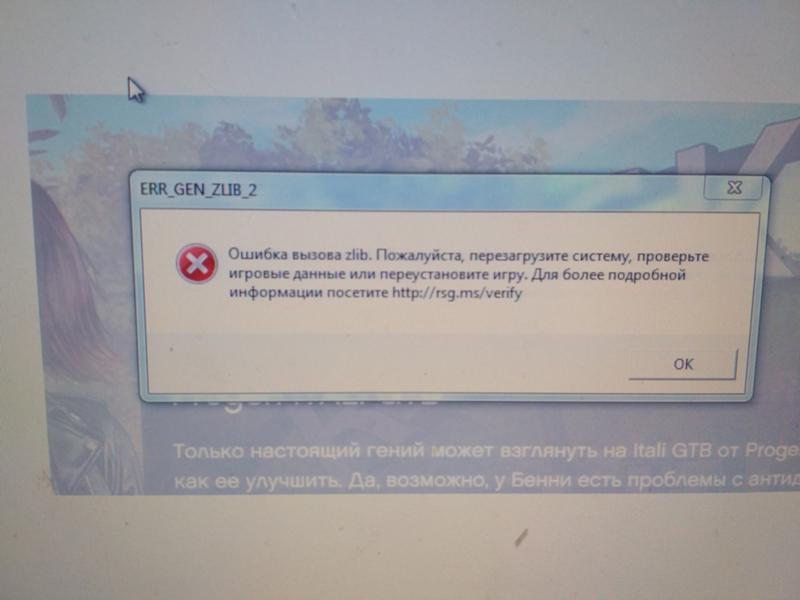 Другие потенциальные причины могут включать неправильное завершение работы системы, например, из-за сбоя питания, случайного удаления пользователем с небольшими техническими знаниями необходимого системного файла или записи системного элемента, а также ряд других факторов.
Другие потенциальные причины могут включать неправильное завершение работы системы, например, из-за сбоя питания, случайного удаления пользователем с небольшими техническими знаниями необходимого системного файла или записи системного элемента, а также ряд других факторов.
Решение ошибки Центра обновления Windows 0x00000015
Непрерывный Центр обновления Windows не ищет обновления или не может их установить. Источником этой проблемы могут быть разные вещи, такие как
. Как исправить ошибку Центра обновления Windows 0x00000015?
Однако, если вы технически подкованы, вы можете попробовать выполнить следующие действия:
1. Нажмите «Пуск» и начните вводить на клавиатуре «services.msc»
2. В результатах поиска должно появиться «services.msc». Откройте его одним щелчком мыши.
3. Откроется новое окно, содержащее все службы Windows в вашей системе.
4. Найдите «Центр обновления Windows».
5. Щелкните правой кнопкой мыши «Центр обновления Windows» и выберите «Остановить».
Теперь мы очистим папку временного кэша Центра обновления Windows:
1. Держите нажатой клавишу Windows и одновременно нажмите клавишу «R».
2. Появится небольшое новое окно.
3. Введите %windir%\SoftwareDistribution\DataStore в этом новом окне и нажмите OK.
4. Это откроет проводник Windows в нужном месте.
5. Удалите все содержимое этой папки. (Подсказка: используйте Ctrl + A, чтобы выбрать все файлы и папки)
Теперь снова запустим службу Windows Update:
1. Вернитесь к службам Windows.
2. Найдите Центр обновления Windows.
3. Щелкните его правой кнопкой мыши и выберите «Пуск».
Если проблема не устранена, вы можете запустить утилиту проверки системных файлов (SFC). Этот удобный встроенный инструмент проверит вашу файловую систему.
Этот удобный встроенный инструмент проверит вашу файловую систему.
1. Нажмите «Пуск» и начните вводить на клавиатуре «cmd».
2. В результатах поиска cmd должен отображаться с черным значком.
3. Щелкните его правой кнопкой мыши и выберите «Запуск от имени администратора».
4. Если вас попросят ввести пароль администратора, введите пароль и нажмите OK.
5. Откроется новый полностью черный виндовс. Вы можете вводить команды прямо в это окно.
6. Введите sfc/scannow и нажмите Enter.
7. Этот процесс займет много времени. Вы можете свернуть эти черные окна и работать дальше.
Через некоторое время вернитесь к черному окну и проверьте, завершился ли процесс.
Как только процесс SFC завершится, перезагрузите компьютер. После перезагрузки вы снова ищете обновления.
Вы все еще сталкиваетесь с той же проблемой?
1. Перезагрузите компьютер.
Следующее, что нужно сделать, это очистить путь загрузки Центра обновления Windows. Эти шаги предназначены только для опытных пользователей! Если вы испортите свой компьютер с помощью Regedit, вы можете потерять свои файлы! Будьте осторожны или используйте профессиональный инструмент для исследования вашего компьютера.
Эти шаги предназначены только для опытных пользователей! Если вы испортите свой компьютер с помощью Regedit, вы можете потерять свои файлы! Будьте осторожны или используйте профессиональный инструмент для исследования вашего компьютера.
1. Удерживая нажатой клавишу Windows, одновременно нажмите клавишу «R».
2. Появится небольшое новое окно.
3. Введите regedit в этом новом окне и нажмите Enter.
4. В новых окнах у вас есть навигация с левой стороны. Используйте его для перехода к
HKEY_LOCAL_MACHINE\SOFTWARE\Policies\Microsoft\Windows\WindowsUpdate
5. Найдя его, найдите WUServer и WIStatusServer на правой панели.
6. Если их нет в списке, мы не можем очистить путь загрузки. В противном случае удалите оба.
7. Перезагрузите компьютер.
Попробуйте поискать новые обновления еще раз.
Вы все еще сталкиваетесь с этой проблемой? Я думаю, что это не обычная проблема, и ваш компьютер должен быть проверен профессионалом.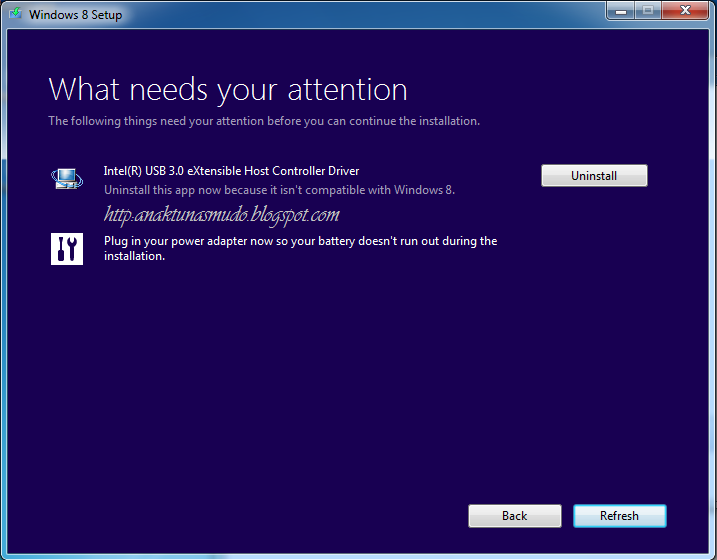


 1 и все работает. Даже не пришлось на бротер ставить драйвера, распознал на ура.
1 и все работает. Даже не пришлось на бротер ставить драйвера, распознал на ура.